SVGZ in SIXEL konvertieren
Konvertieren Sie SVGZ bilder in das SIXEL Format, bearbeiten und optimieren Sie bilder online und kostenlos.

SVGZ, oder Scalable Vector Graphics Compressed, ist eine Dateierweiterung für komprimierte SVG-Dateien, die die GZIP-Kompression verwendet. SVGZ behält die Skalierbarkeit und Auflösungsunabhängigkeit von SVG bei und reduziert gleichzeitig die Dateigröße, was zu schnelleren Ladezeiten und geringerem Bandbreitenverbrauch führt. Dieses Format ist besonders wertvoll in der Webentwicklung, digitalen Grafik und Anwendungen, die eine effiziente Übertragung und Darstellung von Vektorgrafiken erfordern. SVGZ entstand als Teil der Bemühungen, Webtechnologien zu verbessern, um der steigenden Nachfrage nach hochwertigen, skalierbaren visuellen Darstellungen effizienter gerecht zu werden.
SIXEL, oder "six pixels", ist ein Bitmap-Grafikformat, das von Digital Equipment Corporation (DEC) für deren Terminals und Drucker entwickelt wurde. Ursprünglich für DEC-Dot-Matrix-Drucker wie den LA50 konzipiert, ermöglichte es den effizienten Transfer von Bitmap-Grafiken mittels einer Serie von ASCII-Zeichen. Jedes Zeichen repräsentiert eine 6-Pixel-hohe Zeile, was es für 7-Bit-Serienkommunikation geeignet macht. Dieses Format wurde später für moderne Terminalemulatoren adaptiert und erweiterte somit seine Nutzbarkeit über den ursprünglichen Rahmen hinaus.
Klicken Sie auf Datei auswählen, um eine SVGZ bild hochzuladen.
Passen Sie die SVGZ zu SIXEL Konvertierung mit verfügbaren Werkzeugen an und bestätigen Sie.
Nach Abschluss der SIXEL Konvertierung klicken Sie auf Download, um die Datei abzurufen.
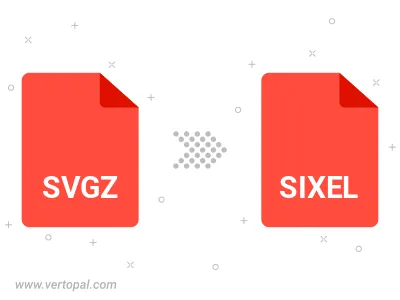
Vertopal CLI konvertiert SVGZ bild in SIXEL bild nach der Installation.
cd, um in das SVGZ Verzeichnis zu wechseln oder den Pfad anzugeben.